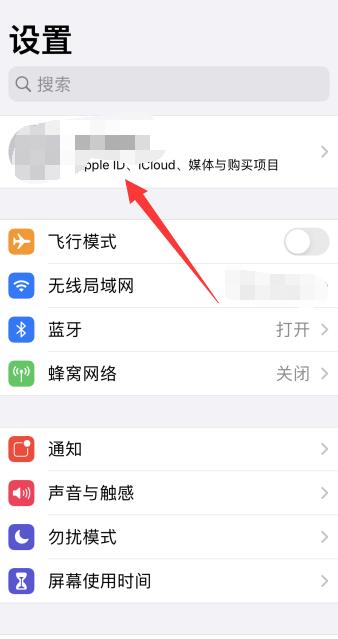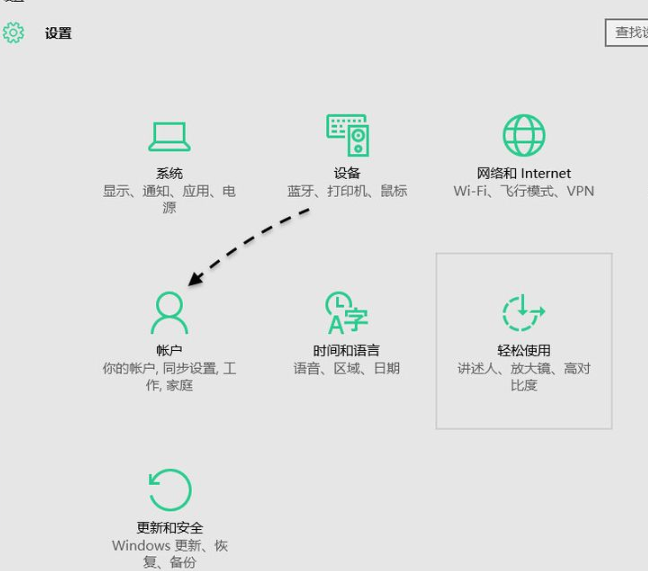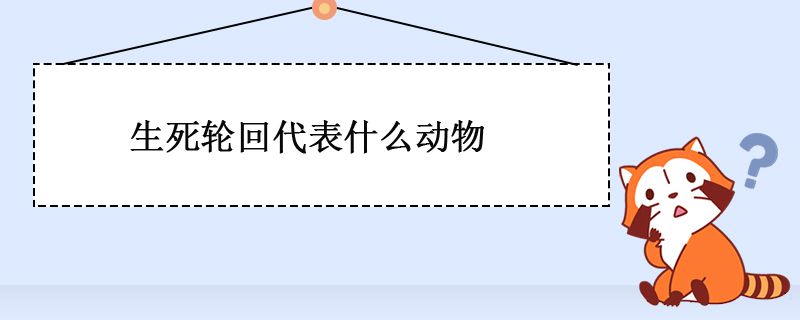Windows 10系统查看WiFi网络密码可通过通知栏“网络”图标打开“网络和 Internet”设置;进入“网络和共享中心”;点击已连上的“WLAN”;点击“无线属性”按钮;切换到“安全”选项卡,勾选“显示字符”即可。
如今的无线 WiFi 网络到处可见,却难免在某些地方某些时候无法很便捷的知道 WiFi 密码,特别是对于某些商务办公的情况下,别人只是给你笔记本电脑链接到了无线网络,而你如果想要手机链接就会显得很尴尬了。那么今天子凡就来教你如何如何在 Windows 10 系统中快速的查看已链接 WiFi 网络的密码。

虽然说子凡这里针对的是 Win 10 系统给大家介绍,但其实不论是 Win 7/8 的都毕竟类似的,下面我们就继续来分享操作步骤吧!
1.首先通过系统右下角通知栏的“网络”图标右键打开“网络和 Internet”设置。也可以通过快捷键“win + i”打开 Windows 设置中的“网络和 Internet”。
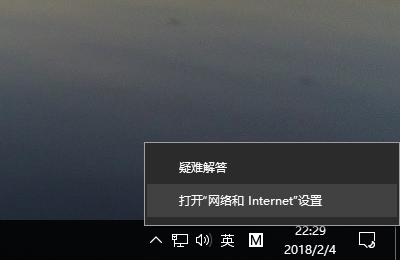
2.接着通过打开的页面进入“网络和共享中心”,当然也可以通过控制面板的“网络和共享中心”进入该页面。
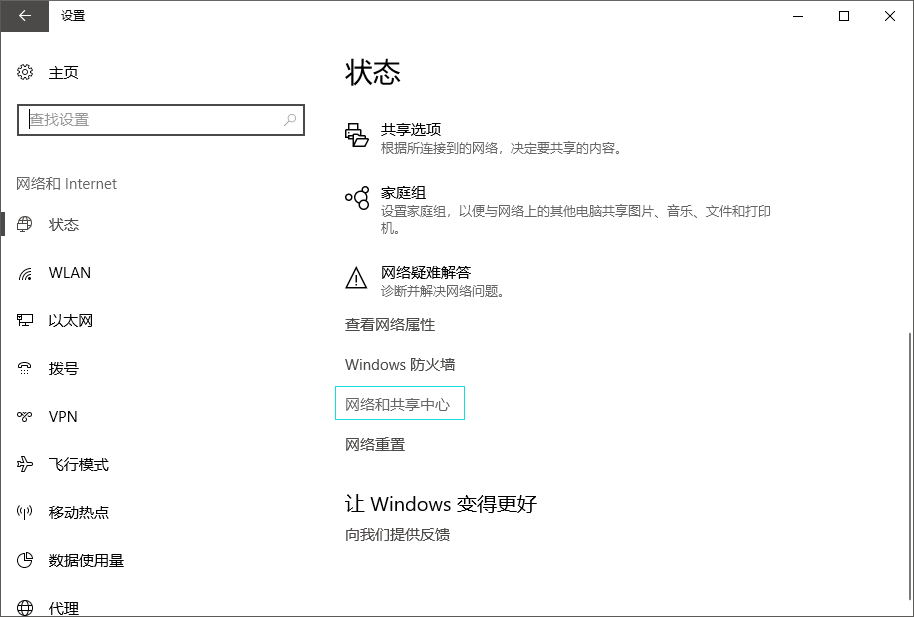
3.让后在打开的页面中点击已经链接上的“WLAN”,就会打开“WLAN 状态”的页面。
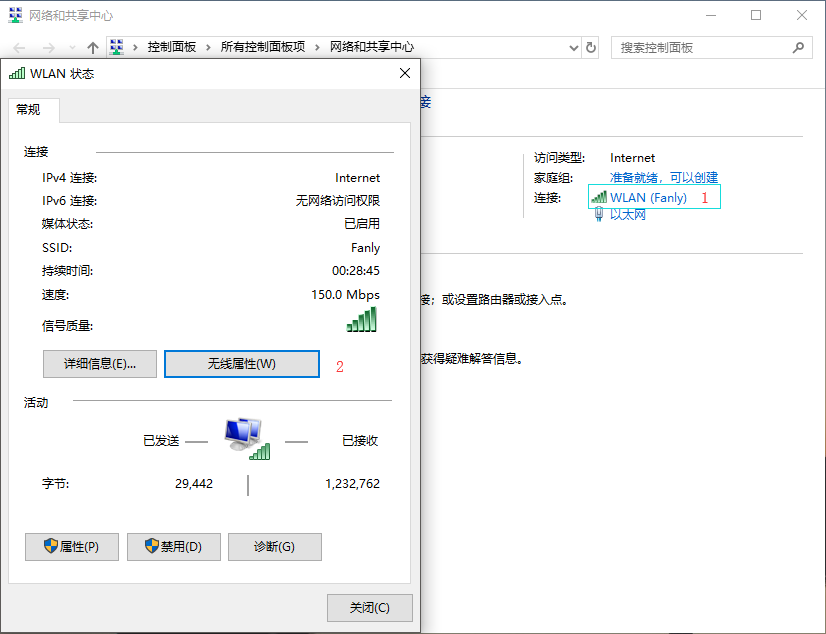
4.点击“无线属性”按钮进入无线网络属性,切换到“安全”选项卡,然后再勾选“显示字符”前面的复选框即可看到,网络安全密钥中就是无线 WiFi 网络的明文密码。
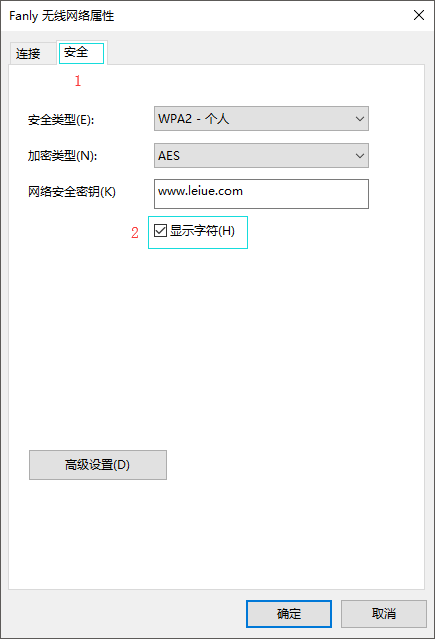
以上就是子凡给大家整理出来的关于 Win 10 系统如何查看 wifi 密码的小技巧啦!